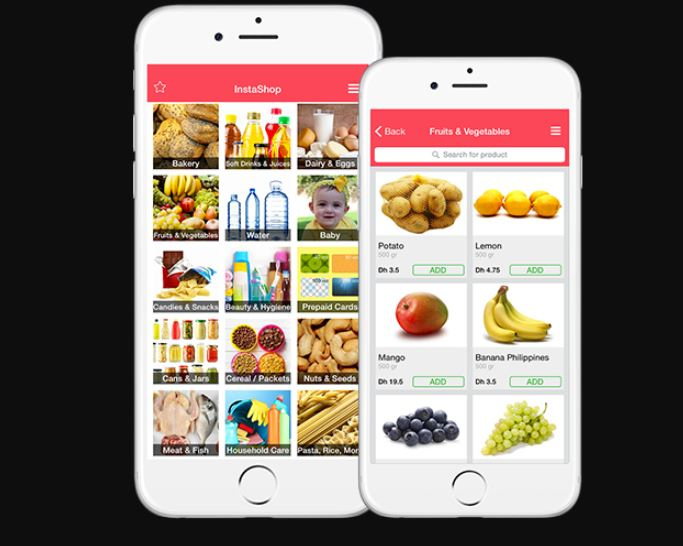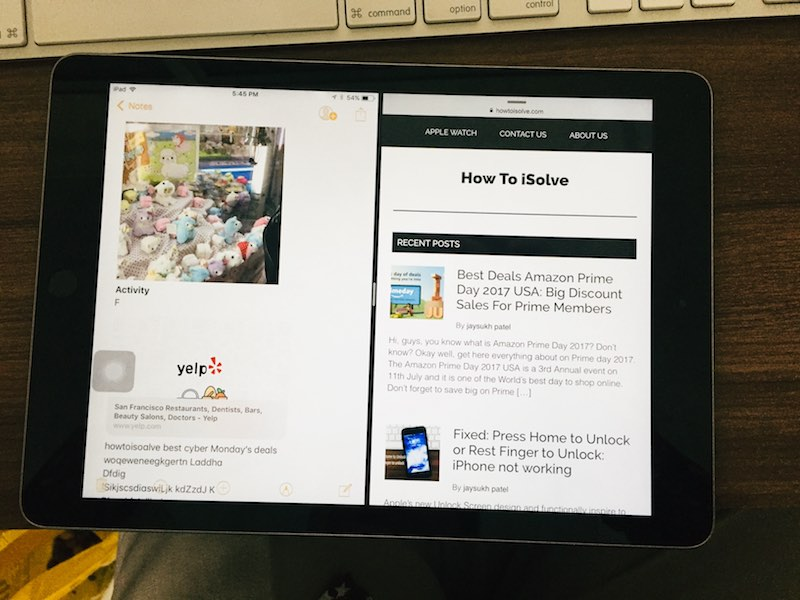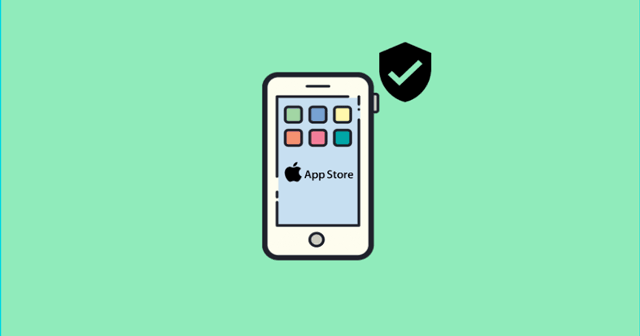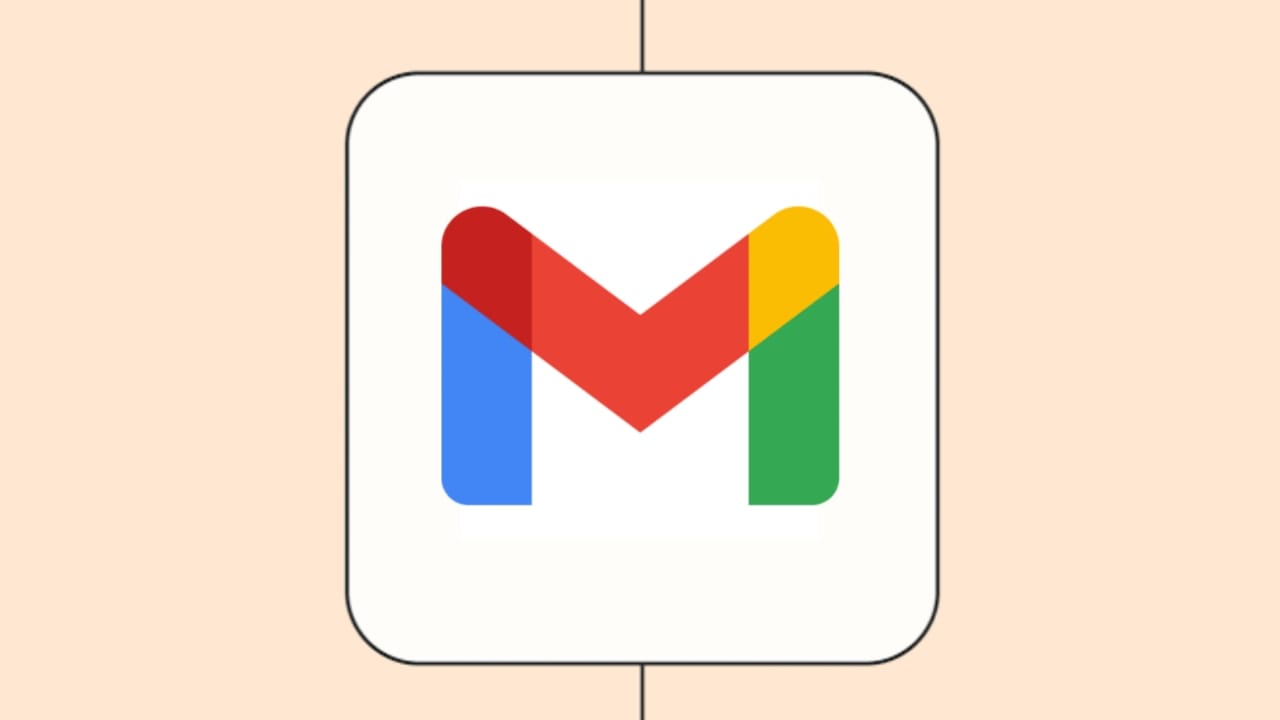При модернізації Windows за допомогою, якщо ви отримуєте помилку, яка говоритьНе вдається створити файли, і оновлення не вдається, ця публікація допоможе вам. Це відбувається через проблеми дозволу, налаштування безпеки та навіть старі корумповані файли Windows у кеші оновлення Windows. Повна помилка говорить -Не вдається створити файли. Будь ласка, перевірте, чи є у вас дозвіл на запис у папці встановлення.
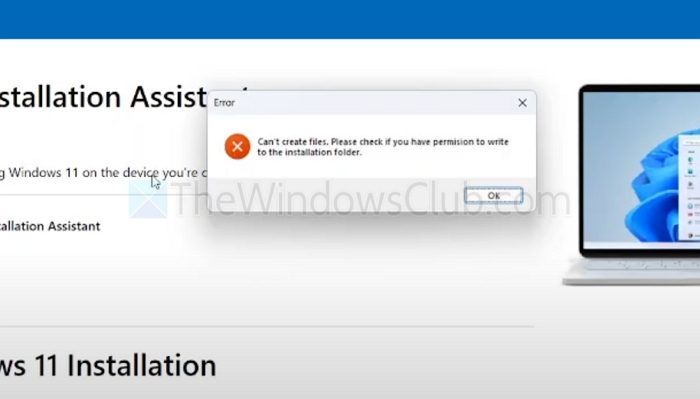
Не вдається створити файли, не вдається оновити Windows [виправити]
Це здебільшого проблема дозволу, коли користувачеві не вистачає дозволу на створення файлів за допомогою Windows Assistant.
- Створіть обліковий запис місцевого адміністратора
- Скиньте дозволи користувача
- Запустіть усунення несправностей Windows
- Очистити помічник оновлення та залишки файлів
- Використовуйте Windows ISO (USB) для оновлення
1] створити обліковий запис місцевого адміністратора
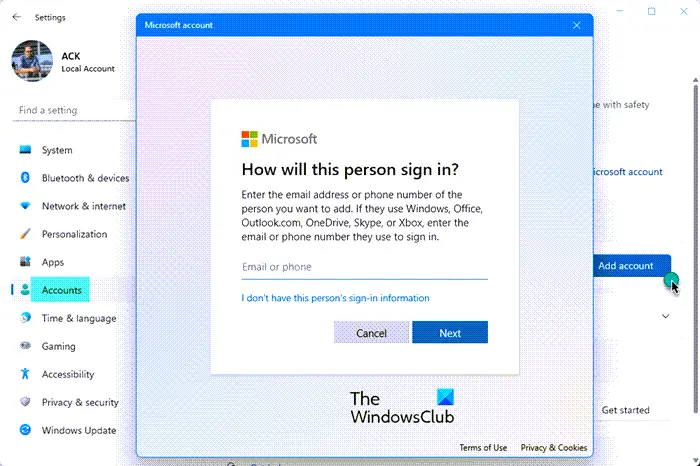
Найпростішим рішенням для виправлення проблем є створення локального облікового запису адміністратора та використання його для оновлення Windows. Свіжий рахунок матиме правильні налаштування безпеки та дозволу.
Для цього ви можетеАбо перейдіть до Налаштування> Облікові записи> Інші користувачі, і під час створення облікового запису виберіть Додати користувача без облікового запису Microsoft.
Прочитайте: .
2] Скиньте дозволи користувача
Якщо ви не хочете створювати інший обліковий запис, ви можете спробувати скинути існуючий дозвіл користувача.
- ВІДЧИНЕНО
- Пробігати
icacls C:\ /grant Everyone:F /T /C /Q - Це скидає всі дозволи на C: Drive
- Якщо потрібно, скинути право власності на папки встановлення Windows:
takeown /f C:\Windows\ /r /d yicacls C:\Windows\ /grant administrators:F /t
Запустіть оновлення Windows, і його слід відсортувати.
3] Запустити усунення несправностей Windows
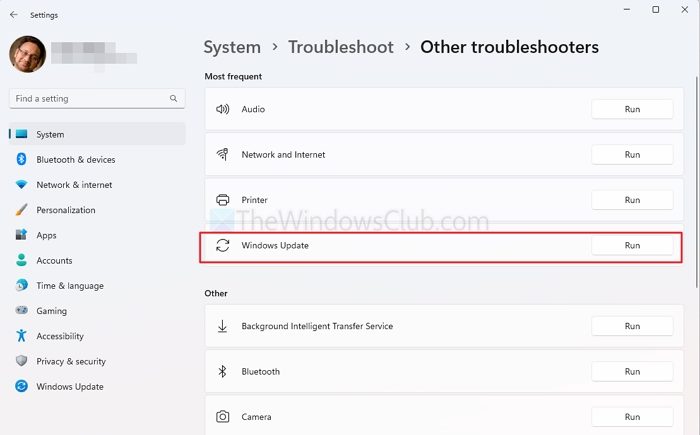
Windows має вбудований усунення несправностей, який може вирішити проблеми більшу частину часу.
- Перейдіть до Налаштування> Система> Усунення несправностей> Інші усунення несправностей
- Знайдіть оновлення Windows та натисніть кнопку запуску.
- Після завершення процесу повторіть до оновлення Windows.
4] Очистити помічник оновлення та залишки файлів
Іноді старі корумповані файли також можуть спричинити проблему. Щоб позбутися цих файлів, видаліть все з наступного місця.
- Асистент Windows Nstallationпапка:C: \ Користувачі \<YourUser> \ Appdata \ local \ temp
- ВидалитиТимчасові файли&Очищення Windows ОновленняВикористання, перейшовши до налаштувань> Очистити рекомендації.
- Видалити файли зу Windows.
Прочитайте:
5] Використовуйте Windows ISO (USB) для оновлення
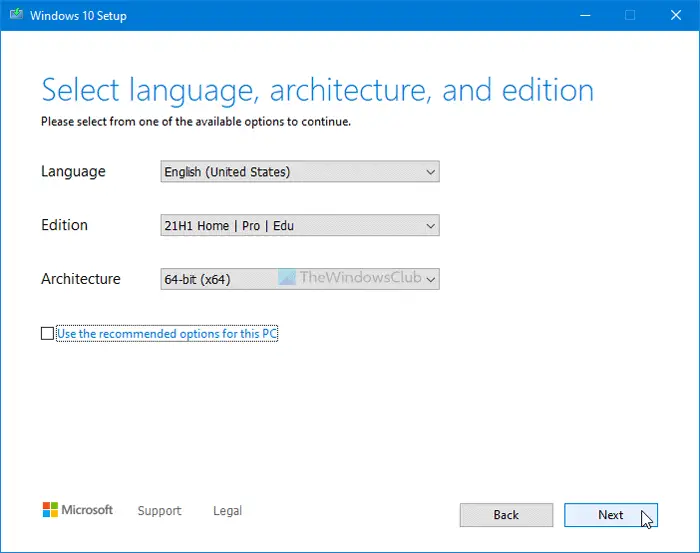
Якщо помічник оновлення є проблематичним, ви можете оновити за допомогою файлу ISO. Microsoft офіційно обслуговує файл, і все, що вам потрібно зробити, - це створити завантажувальний USB та оновлення.
- з веб -сайту Microsoft.
- Використанняабостворити завантажувальний USB.
- Пробігатиsetup.exeз USB та вибратиОновлення.
Переконайтеся, що резервні копії існуючих файлів.
Прочитайте: .
Чому я отримую цю помилку, хоча я адміністратор?
Навіть якщо ви використовуєте обліковий запис адміністратора, певні системні папки та файли все ще можуть мати обмежувальні дозволи через успадковану політику безпеки, захист захисників Windows або стороннє програмне забезпечення безпеки. Спробуйте запустити інсталятор як адміністратора, клацнувши на ньому правою кнопкою миші та вибравши запустити як адміністратор. Якщо проблема зберігається, тимчасово відключіть антивірус або програмне забезпечення для безпеки та спробуйте встановити ще раз.
Чи може антивірусне програмне забезпечення заважати процесу встановлення Windows?
Так, антивірусне або інше стороннє програмне забезпечення безпеки може блокувати або перешкоджати встановленню Windows. Інструменти безпеки часто запобігають змінам папки системи для захисту від шкідливої діяльності, що може ненавмисно заблокувати інсталятора з доступу до необхідних файлів. Тимчасове відключення вашого антивірусу або додавання винятків для інсталятора може вирішити цю проблему. Обов’язково повторно ввімкніть антивірус після завершення установки.



![Принтер друкує подвійне бачення на комп’ютері Windows [Виправлення]](https://elsefix.com/tech/tejana/wp-content/uploads/2024/09/Printer-printing-double-vision-Fix.jpg)